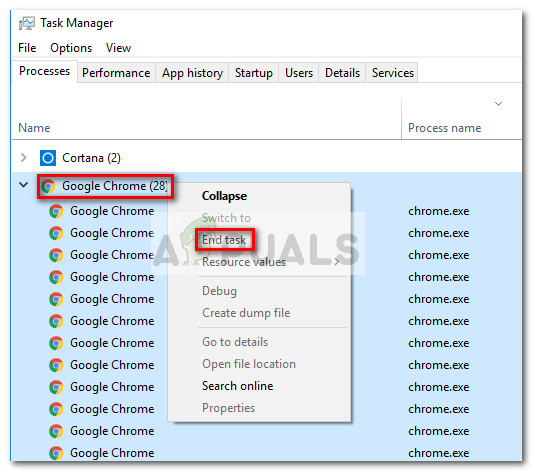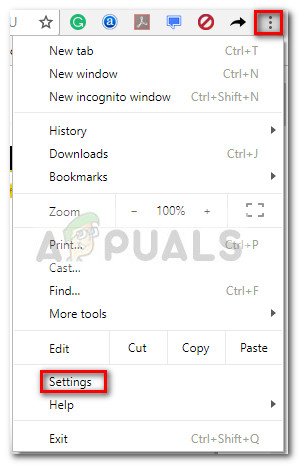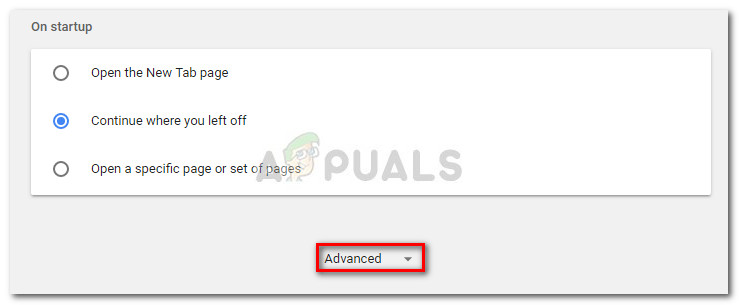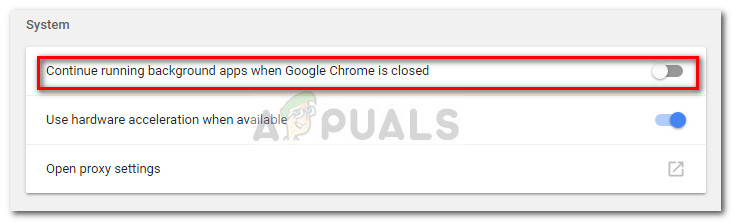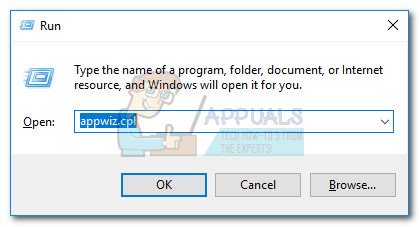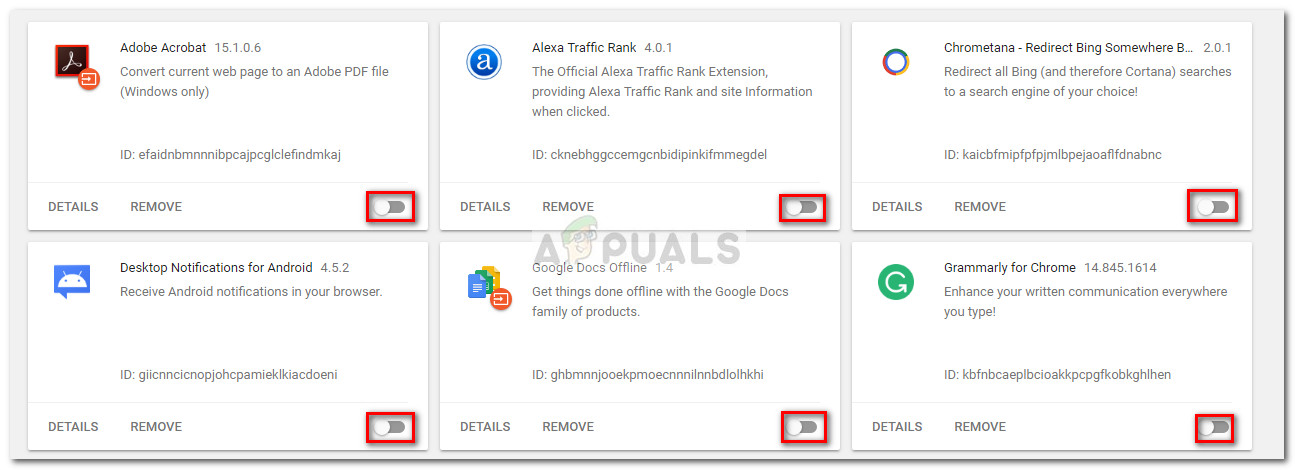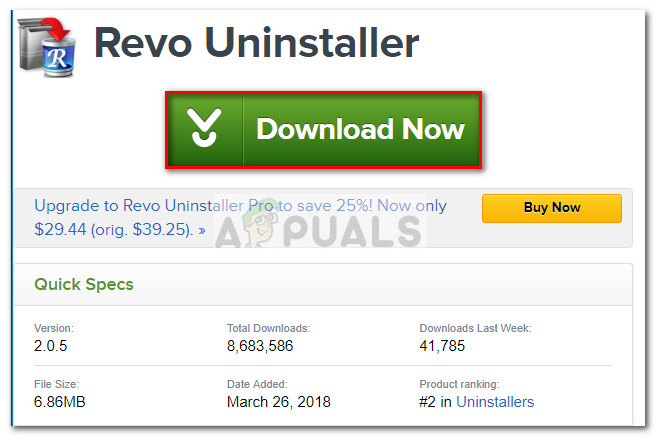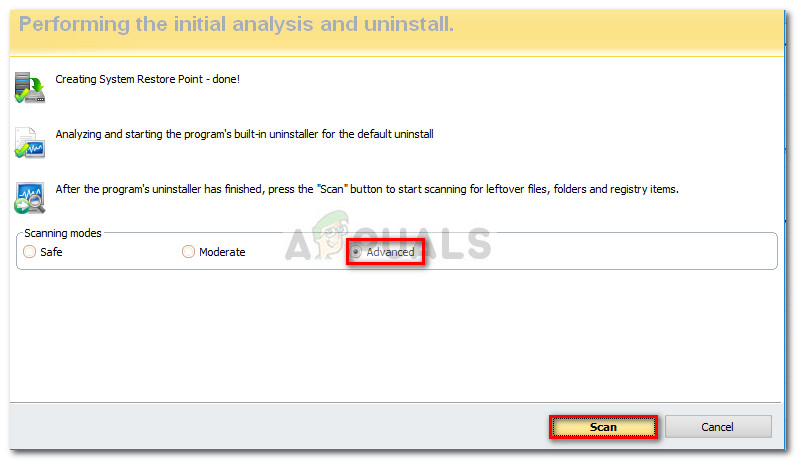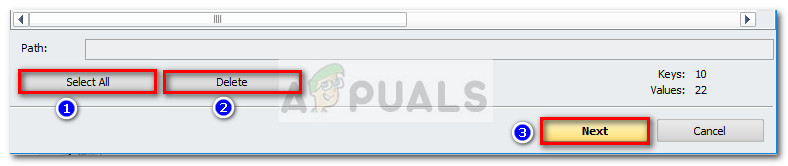Certains utilisateurs signalent ne pas pouvoir désinstaller Google Chrome de leurs ordinateurs Windows. La plupart du temps, les utilisateurs signalent avoir reçu le message ' Veuillez fermer toutes les fenêtres de Google Chrome et réessayer 'Erreur après avoir essayé d'installer Google Chrome de manière conventionnelle.

Remarque: Certains utilisateurs ont rencontré d'autres problèmes que l'impossibilité d'installer Google Chrome. Les symptômes courants de ce type de problèmes incluent les blocages, les nouveaux onglets vides et les redirections d'annonces constantes.
D'après nos enquêtes, il semble que le problème puisse être causé par plusieurs choses. Bien que cela puisse facilement être causé par un problème, cela pourrait également être le signe d'une infection par un logiciel malveillant qui a piraté votre navigateur. Pour être sûr que ce n’est pas le cas, analysez votre système à l’aide d’un puissant scanner de sécurité.
Remarque: Si vous n'en avez pas sous la main, suivez notre guide détaillé ( ici ) sur l'utilisation d'octets de logiciels malveillants pour supprimer tout type d'infection de notre ordinateur.
Une fois que vous avez scanné votre système et vérifié que vous n’êtes pas confronté à une infection, vérifiez si le problème a été résolu. Si vous ne parvenez toujours pas à désinstaller Google Chrome, les méthodes ci-dessous peuvent vous aider.
Nous avons réussi à identifier plusieurs méthodes qui ont réussi à aider les utilisateurs dans une situation similaire à enfin supprimer Google Chrome de leurs systèmes. Veuillez suivre les correctifs potentiels ci-dessous dans l'ordre jusqu'à ce que vous rencontriez une méthode qui résout le problème dans votre scénario particulier. Commençons!
Méthode 1: désinstallation après la fermeture manuelle de tous les processus liés à Chrome
Avant d'essayer quoi que ce soit d'autre, voyons si la désinstallation de Google Chrome échoue pour la raison annoncée. Il est tout à fait possible qu'une extension déjà installée refuse de se fermer lorsque Google Chrome le fait, empêchant ainsi la désinstallation.
Comme de nombreux utilisateurs l'ont signalé, cette cause particulière peut facilement être traitée en arrêtant manuellement tous les processus Chrome à partir du Gestionnaire des tâches. Une fois tous les processus arrêtés, la désinstallation de Google Chrome devrait se terminer sans problème. Voici un guide étape par étape à travers le tout:
- presse Ctrl + Maj + Echap s'ouvrir Gestionnaire des tâches. dans le Processus onglet, faites défiler vers le bas pour trouver Google Chrome . Ensuite, sélectionnez-le et cliquez sur le menu déroulant pour vous assurer que tous les sous-processus sont également sélectionnés. Ensuite, faites un clic droit sur la tâche principale de Google Chrome et cliquez sur Tâche finale .
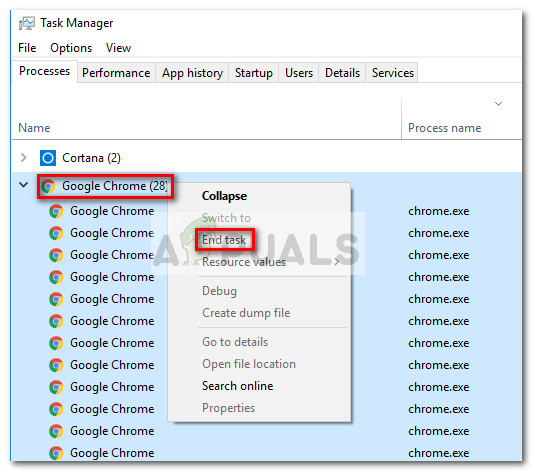
- Inspectez le Processus onglet du Gestionnaire des tâches une fois de plus pour s'assurer qu'il n'y a pas de processus restants. Si vous en trouvez, faites un clic droit sur chacun d'eux et choisissez Tâche finale . Une fois qu'il n'y a plus de processus appartenant à chrome.exe à gauche, vous pouvez fermer en toute sécurité Gestionnaire des tâches .
- presse Touche Windows + R pour ouvrir une fenêtre Exécuter. Dans la nouvelle fenêtre Exécuter, saisissez ' appwiz.cpl 'Et appuyez sur Entrer ouvrir Programmes et fonctionnalités .

- Dans Programmes et fonctionnalités , faites défiler la liste des applications et recherchez Google Chrome . Ensuite, faites un clic droit sur Google Chrome et choisissez Désinstaller .

- Suivez les invites à l'écran pour supprimer Google Chrome de votre système.
Si cette méthode n'a pas réussi, passez à la méthode suivante ci-dessous.
Méthode 2: empêcher Chrome d'exécuter des applications en arrière-plan
Par défaut, Google Chrome est configuré pour exécuter des processus en arrière-plan même lorsque Google Chrome est fermé. C'est précisément pourquoi de nombreux utilisateurs ont des difficultés à désinstaller le logiciel de leur ordinateur.
Heureusement, Google Chrome a inclus un paramètre qui empêche les processus d'arrière-plan des applications liées à Google de s'exécuter lorsque le navigateur est fermé. Mais intentionnellement ou non, le paramètre est assez caché de la vue de l'utilisateur.
De nombreux utilisateurs ont signalé avoir enfin pu désinstaller Google Chrome après avoir utilisé ce paramètre pour empêcher le navigateur d'exécuter des processus en arrière-plan. Voici un guide rapide à travers tout cela:
- Ouvrez Google Chrome, appuyez sur bouton d'action (icône à trois points dans le coin supérieur droit) et cliquez sur Réglages .
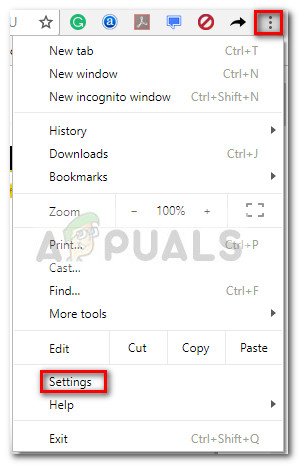
- dans le Réglages fenêtre, faites défiler jusqu'en bas de l'écran et cliquez sur Avancée .
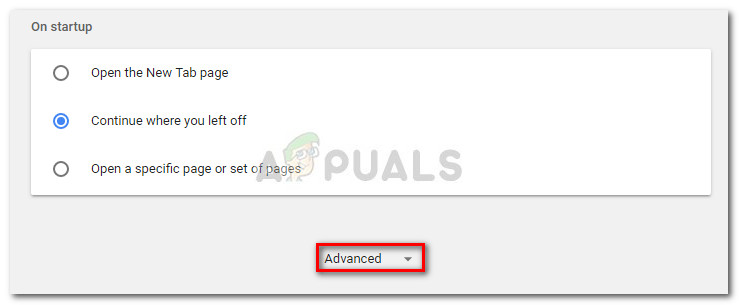
- dans le Avancée section, faites défiler jusqu'à la Système section et décochez la bascule associée à Continuer à exécuter les applications d'arrière-plan lorsque Google Chrome est fermé . Une fois le paramètre désactivé, vous pouvez fermer en toute sécurité Google Chrome .
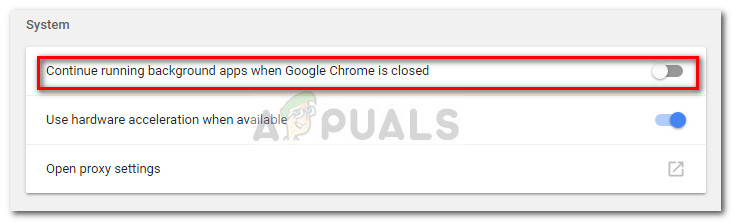
- presse Touche Windows + R ouvrir un Courir commander. Ensuite, saisissez ' appwiz.cpl 'Et appuyez sur Entrer ouvrir Programme et fonctionnalités .
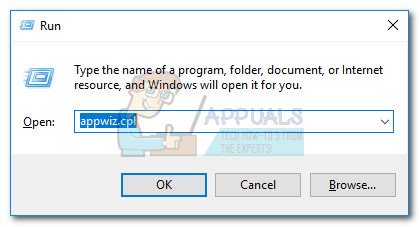
- Dans Programmes et fonctionnalités , faites défiler vers le bas pour trouver l'entrée Google Chrome dans la liste des applications. Ensuite, faites un clic droit sur Google Chrome et choisissez Désinstaller .

- Suivez les invites à l'écran pour désinstaller Google Chrome de votre ordinateur. Le processus de désinstallation ne devrait pas se terminer sans problème car aucun processus d'arrière-plan n'est ouvert pour empêcher la procédure.
Si cette méthode n'a pas réussi, passez à la méthode ci-dessous.
Méthode 3: désactivation de toutes les extensions avant la désinstallation
Certains utilisateurs ont enfin pu résoudre le problème et désinstaller Google Chrome après avoir désactivé toutes leurs extensions installées.
Gardez à l'esprit que certaines extensions Google Chrom fonctionnent dans une zone de légalité grise. Même s'ils ne sont pas détectés par votre scanner de sécurité, cela ne signifie pas nécessairement qu'ils ne s'engagent pas dans des pratiques moins qu'honorables telles que les redirections d'annonces et l'exploration de données.
Certaines de ces extensions mentionnées ci-dessus auront un intérêt direct à garder Google Chrome (ou un autre navigateur basé sur Chrome) installé sur votre ordinateur le plus longtemps possible. Pour cette raison, certains processus d'extension refuseront de se fermer avec Chrome, empêchant ainsi le processus de désinstallation.
Testons et voyons si tel est le cas en désactivant toutes les extensions Google Chrome et en procédant à nouveau à la désinstallation. Voici un guide rapide sur la façon de procéder:
- Ouvrez Google Chrome et saisissez ' chrome: // extensions / ' dans la barre Omni.

- dans le Extensions fenêtre, tournez la bascule associée à chaque extension sur De et désactivez-les tous.
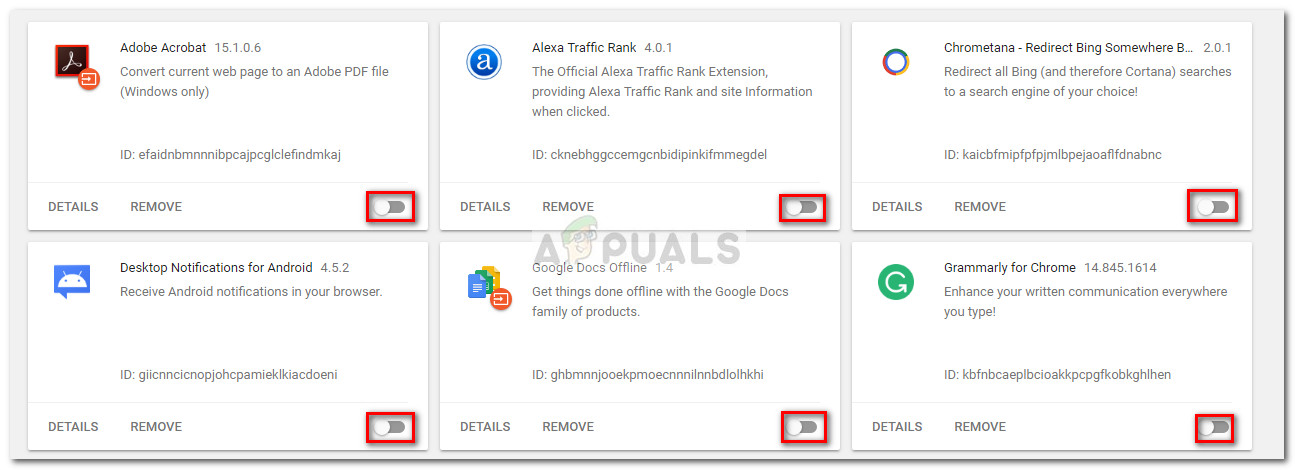
- Avec toutes les extensions désactivées, ouvrez un Courir la fenêtre ( Touche Windows + R ), tapez ' appwiz.cpl »Et appuyez sur Entrer ouvrir Programmes et fonctionnalités .

- Dans Programmes et fonctionnalités , Localiser Google Chrome dans la liste des applications, faites un clic droit sur l'entrée et cliquez sur Désinstaller .
- Suivez les invites à l'écran pour terminer la désinstallation de Google Chrome et voir si le processus réussit. Si ce n’est pas le cas, passez à la méthode finale.
Méthode 4: Utilisation de Revo Uninstaller
Si les deux premières méthodes s'avéraient inefficaces, une alternative fiable serait d'utiliser une application tierce capable d'effectuer un 'Désinstallation puissante' .
La plupart des utilisateurs ont signalé être en mesure de résoudre le problème en utilisant soit Programme de désinstallation de Revo ou Programme de désinstallation iOBit . Bien que les deux applications soient gratuites, nous avons présenté Programme de désinstallation de Revo parce que plus de gens auraient réussi à résoudre ce problème particulier avec lui.
Voici un guide rapide d'utilisation Programme de désinstallation de Revo désinstaller Google Chrome De votre ordinateur:
- Visitez ce lien ( ici ) et téléchargez la version gratuite de Programme de désinstallation de Revo .
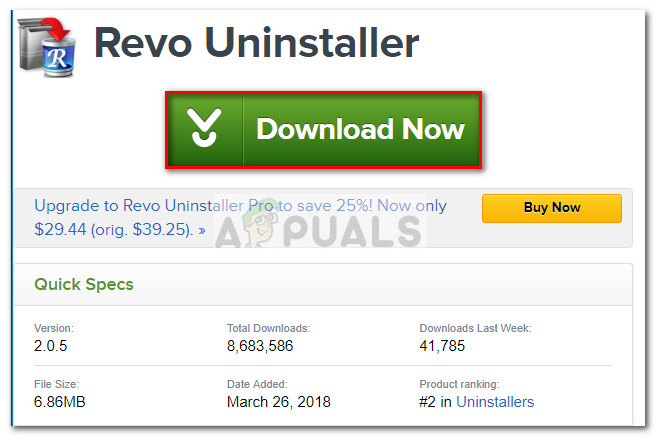
- Ouvrez le programme d’installation de Revo et suivez les invites à l’écran pour installer le programme de désinstallation sur votre système.
- lancement Programme de désinstallation de Revo , faites défiler la liste des applications pour trouver l'application que vous souhaitez désinstaller. Ensuite, faites simplement un clic droit sur Google Chrome et choisissez de Désinstaller pour démarrer le processus.
- Le logiciel créera ensuite un Point de restauration du système (au cas où les choses tournent mal). Une fois que cela est terminé, vous serez invité par le programme de désinstallation classique de Google Chrome. Frappé Oui à la première invite, puis suivez les invites à l'écran pour désinstaller Google Chrome De votre ordinateur.
- Une fois la désinstallation terminée, revenez à la Programme de désinstallation de Revo écran et choisissez Avancée en dessous de Modes de numérisation , puis frappe Analyse .
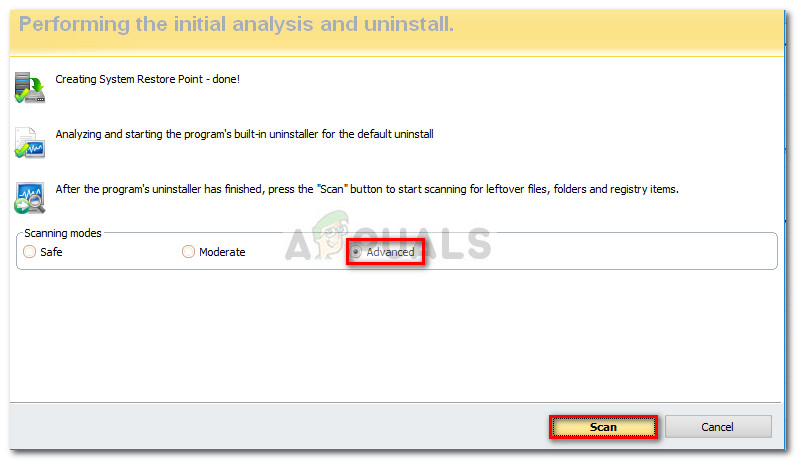
- Attendez que l'analyse du registre soit terminée, puis cliquez sur Tout sélectionner , puis Effacer et Oui à l'invite pour supprimer toutes les occurrences de Google Chrome. Une fois que toutes les clés liées à Google Chrome sont supprimées, appuyez sur le bouton Prochain bouton.
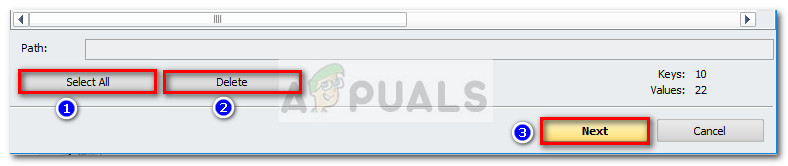
- Ensuite, pour les fichiers restants, répétez la même procédure. Une fois que tous les fichiers restants ont été sélectionnés et supprimés, appuyez sur le bouton terminer bouton pour terminer la désinstallation.